Win7无法启动Apple Mobile Device
电脑无法识别苹果手机怎么办

电脑无法识别苹果手机怎么办当我们把 iPhone 连接到电脑上的 iTunes 时发现,无法在 iTunes 中显示。
那么电脑无法识别苹果手机怎么办呢?接下来大家跟着店铺一起来了解一下电脑无法识别苹果手机的解决方法吧。
电脑无法识别苹果手机解决方法首先,我们要排除一些因为简单原因造成的无法识别。
具体列举如下,请参照执行:1)你的苹果USB数据线是不是有问题,多换几根数据线试试,或者同一根数据线换不同设备试试以确保数据线没问题。
2)电脑的USB接口是否松动、供电不足。
台式电脑主机有的前置USB口往往容易出问题,所以要用后置USB接口,还有一些网友的笔记本USB接口可能不太稳定,所以多换几个接口试试。
3)你的iphone、ipad自身的数据接口是否有问题?这个如果有问题就要送修了,一般不会出问题。
第二步,排除了以上硬件问题,我们开始检查软件问题。
1)你的电脑是否已经完整安装了itunes及相关的软件、驱动,应该包括:iTunes、QuickTime、Apple Software Update、Apple Application Support 等等,如果你不确定,请下载最新版本itunes,重新安装一遍。
2)你的电脑关于iphone、ipad的相关服务是否已经开启,重点关注这个服务:Apple Mobile Device有没有启动,为了方便有些网友,请看下图操作:a.在运行里面输入 services.msc ,点击确定进入服务操作界面。
b.请确保下图画圈的服务开启。
3)如果你电脑上的Apple Mobile Device服务之前没有开启,那么你在开启这个服务以后,重新连接你的iphone或ipad到电脑,看看能否被itunes正常识别,如果不能,请继续看教程。
第三步,排除了以上的一系列问题以后,电脑还未能正常识别iphone、ipad,那该怎么办呢?别着急,出现这种情况,90%都是因为电脑未能正确安装相关驱动导致的,所以我们只要把驱动正确安装即可。
如何处理win7电脑无法打开itunes
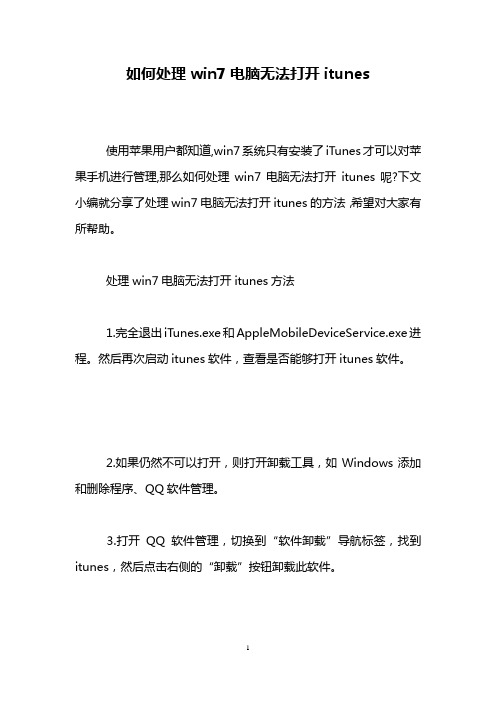
如何处理win7电脑无法打开itunes
使用苹果用户都知道,win7系统只有安装了iTunes才可以对苹果手机进行管理,那么如何处理win7电脑无法打开itunes呢?下文小编就分享了处理win7电脑无法打开itunes的方法,希望对大家有所帮助。
处理win7电脑无法打开itunes方法
1.完全退出iTunes.exe和AppleMobileDeviceService.exe进程。
然后再次启动itunes软件,查看是否能够打开itunes软件。
2.如果仍然不可以打开,则打开卸载工具,如Windows添加和删除程序、QQ软件管理。
3.打开QQ软件管理,切换到“软件卸载”导航标签,找到itunes,然后点击右侧的“卸载”按钮卸载此软件。
4.卸载完成后,打开itunes软件安装包重新安装软件。
5.再次打开itunes软件就可以正常使用了。
如果仍然无法启动,有可能是一些itunes所需的服务被禁止了,继续下面操作。
6.打开服务窗口,找到bonjour服务,右击它选“启动”即可。
如何处理win7电脑无法打开itunes相关文章:
1.如何解决Win7打开itunes提示bonjour服务已被禁用
2.电脑无法打开itunes bonjour服务已被禁用怎么办
3.win7运行itunes出现bonjour服务被禁用怎么办
4.win7无法安装itunes怎么办
5.win7电脑无法打开操作中心怎么办
6.怎样解决Win7电脑无法打开组策略编辑器。
win7系统重启apple mobile device service服务的操作办法
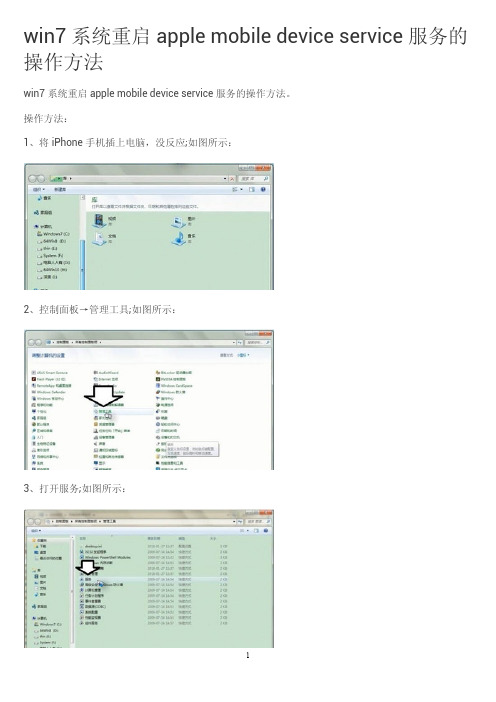
win7系统重启apple mobile device service服务的操作方法
win7系统重启apple mobile device service服务的操作方法。
操作方法:
1、将iPhone手机插上电脑,没反应;如图所示:
2、控制面板→管理工具;如图所示:
3、打开服务;如图所示:
4、双击点开Apple Mobile Device Service服务;如图所示:
5、启动类型中确保是在自动中;如图所示:
6、点击停止;如图所示:
7、然后再重启该服务;如图所示:
8、重启电脑生效;如图所示:
9、最后显示iPhone手机了。
如图所示:
以上内容就是有关于win7系统重启apple mobile device service服务的操作步骤了,对于遇到相同问题的用户们来说,只要参考上述的方法步骤,那么就可以轻松解决了。
解决applemobiledevice(recoverymode)找不到驱动程序
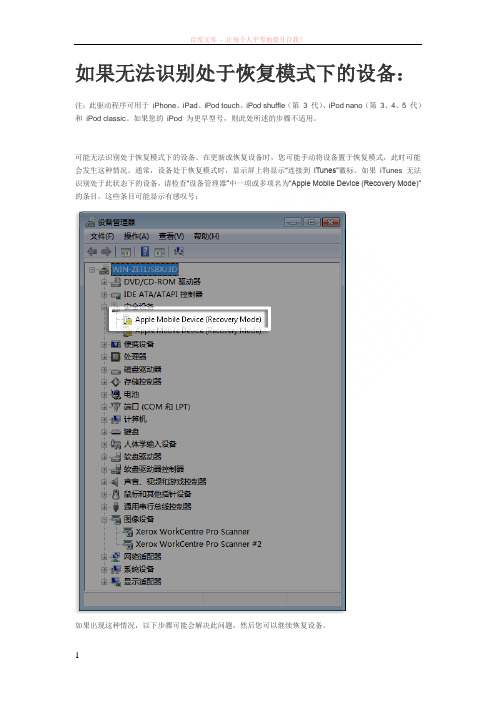
如果无法识别处于恢复模式下的设备:注:此驱动程序可用于iPhone、iPad、iPod touch、iPod shuffle(第 3 代)、iPod nano(第3、4、5 代)和iPod classic。
如果您的iPod 为更早型号,则此处所述的步骤不适用。
可能无法识别处于恢复模式下的设备。
在更新或恢复设备时,您可能手动将设备置于恢复模式,此时可能会发生这种情况。
通常,设备处于恢复模式时,显示屏上将显示“连接到iTunes”徽标。
如果iTunes 无法识别处于此状态下的设备,请检查“设备管理器”中一项或多项名为“Apple Mobile Device (Recovery Mode)”的条目。
这些条目可能显示有感叹号:如果出现这种情况,以下步骤可能会解决此问题,然后您可以继续恢复设备。
打开“设备管理器”并连接您的设备。
点按“查看”菜单,并选择“依连接排序设备”。
找到出错的“Apple Mobile Device (Recovery Mode)”条目。
您可能需要展开“设备管理器”的各个部分来查找。
这些条目的正上方是“USB Composite Device”条目。
根据您的Windows 版本,请按照以下步骤来更新此驱动程序:对于Windows XP右键点按总的USB Composite Device 条目,从快捷菜单中选取更新驱动程序。
如果系统询问是否连接到Windows Update 以搜索软件,请选取“否,暂时不”,然后点按“下一步”。
选择“从列表或指定位置安装(高级)”,然后点按“下一步”。
选取“不要搜索。
我要自己选择要安装的驱动程序”并点按“下一步”。
点按“从磁盘安装”按钮。
在“从磁盘安装”对话框中,点按“浏览”按钮。
使用此窗口导航至以下文件夹:C:\Program Files\Common Files\Apple\Mobile Device Support\Drivers。
连按此文件夹中列出的usbaapl 文件。
iphone通过USB连接电脑无法上网如何解决

iphone通过USB连接电脑无法上网如何解决
有很多小伙伴反映自己的笔记本想通过iphone的个人热点上网,但选择"通过USB连接"后,电脑却没有任何反应。
遇到这种情况我们具体该怎么解决呢?下面就由店铺跟大家分享一下解决方法吧,欢迎大家来阅读学习。
iphone通过USB连接电脑无法上网解决方法
1、右键“我的电脑”,选择属性
2、选择“设备管理器”
3、查看“通用串行总线控制器”,看看有没有apple mobile device USB driver
4、查看“网络适配器”,看看有没有apple mobile device ethernet
3-1、若没有apple mobile device USB driver,右键便携设备里的apple iphone,选择“更新驱动程序软件”
3-2、再选择“浏览计算机以查找驱动程序软件”
3-3、目录为: C:\Program Files\Common Files\Apple\Mobile Device Support\Drivers
3-4、安装完成
4-1、若没有apple mobile device ethernet,右键便携设备里的apple iphone,选择“更新驱动程序软件”
4-2、再选择“浏览计算机以查找驱动程序软件”
4-3、目录为: C:\Program Files\Common Files\Apple\Mobile Device Support\NetDrivers
4-4、安装完成。
AppleMobileDeviceSupport出问题的解决方法

(全贴转载,侵删。
救我n命的方法。
)无法安装Apple mobile device support 导致ipad(iphone)无法连接itunes的解决办法夏初临夏初临2014-11-16 20:51:01无法安装Apple mobile device support 导致ipad(iphone适用)无法连接itunes的解决办法我是32位windows7 的系统,升级itunes 以后出现ipad无法连接问题。
提示信息是"This iPad cannot be used because the Apple Mobile Device is not started"在各论坛上查了很多帖子,发现是Apple mobile device support的问题。
但是我的情况是:无论怎样重装itunes,Apple mobile device support完全不在控制面板的添加删除程序里面出现!并且系统服务里面根本也找不到此服务!查遍了所有中文帖子无解,只好开始查找英文资源,也找不到办法,最后看到一篇windows7 64系统下连接ipad的帖子,发现问题和我类似,按着说明解决了我的问题。
英文好的可以直接看原帖:/thread.jspa?threadID=2276300&start=0&tstart=0授人以鱼不如授人以渔,出现这个问题的原因是itunes安装或升级时出问题,导致Apple mobile device support这个驱动无法自动随itunes一起安装。
解决办法的原理就是从itunes将Apple mobile device support 驱动单独提取出来,导入正常注册表信息并手动安装此驱动。
iphone或者64位系统遇到此问题,原理应该是一样的。
itunes长期会更新,附近里的注册表和驱动程序版本总会过期,下面解决问题的原理和详细步骤写出来,请各位有耐心的看一下。
mobile device service咋办

•
为此,小编整理了win7系统安装itunes提 示“apple mobile device service”的解决措 施,现分享给大家,希望对于遇到相同问 题的用户 mobile device”服 务,但小编找都没找到。
•
2、卸载干净又重新安装,这个试过很多 遍了;
•
3、将安装包解压,然后按以下方试安装: (小编是安装到 AppleMobileDeviceSupport6464.msi就同 样的问题出来了。)
•
看来这些方法都不靠谱,起码不能解决 我的问题。那么真正的解决方法是什么呢? 答案如下! • 那就是安装旧版本的“iTunes”,推荐 iTunes版本: 11.4 (请注意需对应自己系统 的位数进行下载与安装)。
系统之家下载站/
mobile device service”咋办
•
有用户在Windows7旗舰版系统笔记本中 安装iTunes时,安装到一半时遇到了 service "apple mobile device service"..”的 错误提示,导致无法安装,无论怎样重试 都不行,win7系统安装itunes提示“apple mobile device service”咋办?
• 如果你一定要安装最新版,可能需要重装 系统(之前安装的版本卸载不干净导致。)所 以想到用旧的版本试试,居然成功了,虽 然不是最新的但是一样可以使用,还可以 在软件内升级。
• Jjhl7684dggds如果你想学到更多的电脑知 识请随时关注系统114,记住我们的官方网 站:系统之家下载站 /
iphone手机usb设备设置

一:首先,确认Apple Mobile Device是否已经开启当电脑中的Apple Mobile Device服务关闭的时候,你的iPhone是连接不上iTunes的。
首先,关闭iTunes,在电脑中找到【我的电脑】,右键点击选择【管理】,然后选择【服务和应用程序】,再点击【服务】,在右侧栏中找到【Apple Mobile Device】,双击打开,在跳出的框中选择【启动】按钮。
二.重新检测硬件设备并安装驱动这个方法也是一个可以帮助解决iPhone连接不上iTunes的问题,同时,如果你无法通过USB连击电脑上传照片也可以通过这个方法解决。
首先,保证自己的电脑上已经安装有iTunes,将iPhone用USB数据线连击电脑。
然后,右键点击【我的电脑】,选择【管理】-【计算机管理】,在左侧栏中选择【系统工具】-【设备管理器】,然后在右侧栏中,选择【通用串行总线控制器】-【Apple Mobile Device USB Driver】,然后右键点击,选择【卸载】。
这时,设备将从系统中删除,驱动也会一起被卸载。
之后,拔出USB数据线,重新插入一次。
系统会自动检测新硬件设备并安装驱动,这时,进入我的电脑,你就能发现多出了iPhone照相机的图标,双击图标就可以将iPhone上的照片上传到电脑了,再次连接上iTunes,你就会发现自己的iPhone被识别出来了。
三.删除原有iTunes,重装最新版本的iTunes版本过旧,或者iTunes程序出现问题,也会发生iPhone连接不上iTunes的情况。
如果第一、二两种方法都行不通,那么我们就删除电脑中原有的iTunes程序,进行最新版的再次安装。
首先,进入【控制面板】-【添加或删除程序】,将下列程序逐一删除,最好按顺序:1、iTunes2、QuickTime3、Apple Software Update4、Apple Mobile Device Support5、Bonjour6、Apple Application Support(iTunes 9 或更高版本)最后删除iTunes,重启电脑后,重新安装最新版的iTunes四. iPhone连接iTunes显示iTunes不能读取"iPhone"的内容,要求恢复出产设置的解决方法iPhone连接iTunes显示“iTunes不能读取"iPhone"的内容,请前往iPhone偏好设置中的"择要"选项卡并单击"恢复"以将该iPhone恢复为出厂设置”的修复方法(必需已越狱):造成这种情况的一种原因是iPhone上的iTunes同步数据库受到破坏,解决的办法如下:操作之前先用iTools(可以百度进行下载,很好用的手机助手)备份下iPhone里面的资料,有备无患。
mobile device服务无法启动
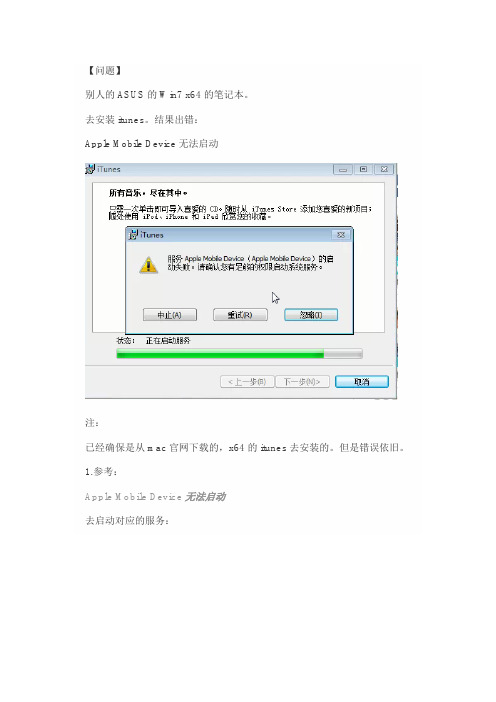
【问题】别人的ASUS的Win7 x64的笔记本。
去安装itunes。
结果出错:Apple Mobile Device无法启动注:已经确保是从mac官网下载的,x64的itunes去安装的。
但是错误依旧。
1.参考:Apple Mobile Device无法启动去启动对应的服务:结果无法启动,出错:安装汇编Microsoft.VC80.CRT,type=”win32”,version=”8.0.50727.6195”,publicKeyToken=”1fc8b3b9a1e18e3b”,processorArchitechture=”x86”时出错。
请参照帮助和支持来获得更多信息。
HRESULT: 0x80070BC9只得放弃重新安装。
3.重新右击,选择以管理员权限去运行,结果同样错误。
看来不是什么exe执行权限的事情。
4.关于:apple Mobile Device服务启动不了说的时区问题,应该没什么关系。
毕竟此处只是安装itunes,又没连接任何mac的设备。
5.参考:itunes安装失败,安装汇编什么=X86出错。
Apple Mobile Device无法启动(错误14001)去下载并安装:microsoft visual c++ 2008 redistributable结果竟然出错了:6.再去下载:并双击安装,结果竟然没反应。
没任何错误,也没弹出安装对话框。
7.结果,后来的后来,重启一下win7,结果就可以正常安装了….【总结】win7,如果真是遇到诡异的问题,不妨考虑重启试试。
或许就能解决问题。
解决电脑无法识别手机和平板等移动设备的问题

解决电脑无法识别手机和平板等移动设备的问题在现代社会,手机和平板等移动设备成为人们生活、工作中不可或缺的工具。
然而,有时我们可能会面临无法将移动设备与电脑相连接的困扰,无法进行数据传输、备份和管理。
本文将介绍几种常见的解决方法,帮助您解决电脑无法识别移动设备的问题,以便更好地管理和利用您的移动设备。
1. 检查USB连接和电源首先,检查移动设备和电脑之间的USB连接。
确保USB线缆没有损坏,并正确连接到电脑的USB接口和移动设备。
另外,建议使用原装的USB线缆来连接设备,因为一些兼容性问题可能会导致无法识别。
此外,确保移动设备的电池电量足够,或者将其连接到电源适配器上。
2. 重新启动设备和电脑有时候,设备和电脑之间的通信可能会出现问题,导致无法被电脑识别。
尝试重新启动您的移动设备和电脑,以重新建立它们之间的连接。
关闭设备和电脑,等待数分钟后再重新开启它们,重新尝试连接。
3. 更新驱动程序驱动程序是让电脑能够与移动设备进行通信的关键组件。
如果您的电脑无法识别移动设备,可能是因为驱动程序已经过期或损坏。
您可以通过以下步骤来更新驱动程序:步骤一:打开设备管理器。
在Windows系统中,可以通过按下Win + X键组合,然后选择“设备管理器”来打开它。
步骤二:在设备管理器中找到“通用串行总线控制器”或“移动设备”等相关项。
右键单击该项,选择“更新驱动程序”。
步骤三:选择自动搜索更新的选项,让电脑尝试自动查找并下载最新的驱动程序安装文件。
如果自动搜索无果,您还可以尝试前往移动设备或电脑制造商的官方网站,下载并手动安装最新的驱动程序。
4. 检查设备连接模式某些移动设备可能具有不同的连接模式,如充电模式、传输数据模式等。
确保将设备选择为正确的连接模式,以便电脑能够正确地识别设备。
通常,您可以在设备的设置菜单中找到连接模式选项。
5. 重置USB端口有时,电脑的USB端口可能会出现问题,导致无法正常识别设备。
您可以尝试将设备连接到不同的USB端口上,或者重启电脑并重试。
电脑win10系统中苹果设备驱动找不到了的解决方法
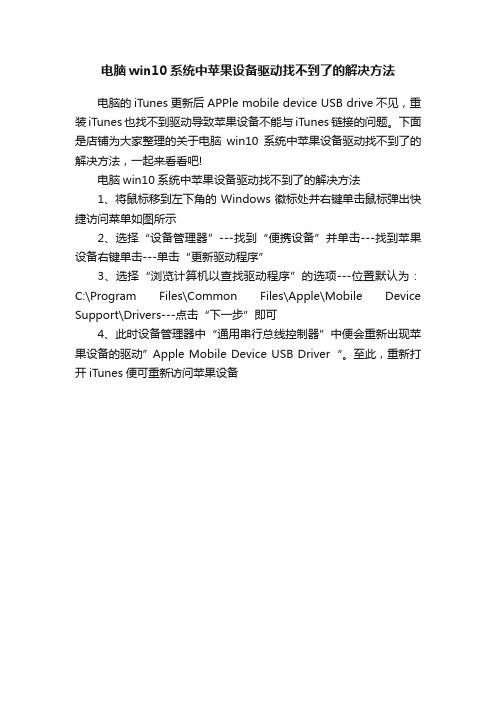
电脑win10系统中苹果设备驱动找不到了的解决方法
电脑的iTunes更新后APPle mobile device USB drive不见,重装iTunes也找不到驱动导致苹果设备不能与iTunes链接的问题。
下面是店铺为大家整理的关于电脑win10系统中苹果设备驱动找不到了的解决方法,一起来看看吧!
电脑win10系统中苹果设备驱动找不到了的解决方法
1、将鼠标移到左下角的Windows徽标处并右键单击鼠标弹出快捷访问菜单如图所示
2、选择“设备管理器”---找到“便携设备”并单击---找到苹果设备右键单击---单击“更新驱动程序”
3、选择“浏览计算机以查找驱动程序”的选项---位置默认为:C:\Program Files\Common Files\Apple\Mobile Device Support\Drivers---点击“下一步”即可
4、此时设备管理器中“通用串行总线控制器”中便会重新出现苹果设备的驱动”Apple Mobile Device USB Driver“。
至此,重新打开iTunes便可重新访问苹果设备。
win7系统连接苹果设备后没反应怎么办
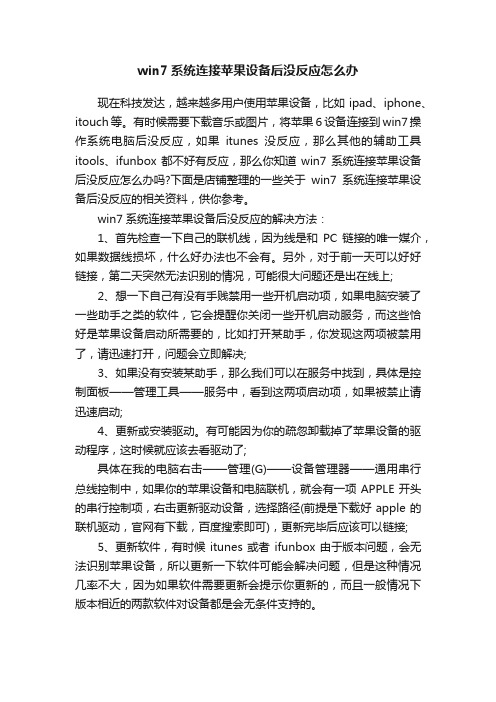
win7系统连接苹果设备后没反应怎么办现在科技发达,越来越多用户使用苹果设备,比如ipad、iphone、itouch等。
有时候需要下载音乐或图片,将苹果6设备连接到win7操作系统电脑后没反应,如果itunes没反应,那么其他的辅助工具itools、ifunbox都不好有反应,那么你知道win7系统连接苹果设备后没反应怎么办吗?下面是店铺整理的一些关于win7系统连接苹果设备后没反应的相关资料,供你参考。
win7系统连接苹果设备后没反应的解决方法:1、首先检查一下自己的联机线,因为线是和PC链接的唯一媒介,如果数据线损坏,什么好办法也不会有。
另外,对于前一天可以好好链接,第二天突然无法识别的情况,可能很大问题还是出在线上;2、想一下自己有没有手贱禁用一些开机启动项,如果电脑安装了一些助手之类的软件,它会提醒你关闭一些开机启动服务,而这些恰好是苹果设备启动所需要的,比如打开某助手,你发现这两项被禁用了,请迅速打开,问题会立即解决;3、如果没有安装某助手,那么我们可以在服务中找到,具体是控制面板——管理工具——服务中,看到这两项启动项,如果被禁止请迅速启动;4、更新或安装驱动。
有可能因为你的疏忽卸载掉了苹果设备的驱动程序,这时候就应该去看驱动了;具体在我的电脑右击——管理(G)——设备管理器——通用串行总线控制中,如果你的苹果设备和电脑联机,就会有一项APPLE开头的串行控制项,右击更新驱动设备,选择路径(前提是下载好apple的联机驱动,官网有下载,百度搜索即可),更新完毕后应该可以链接;5、更新软件,有时候itunes或者ifunbox由于版本问题,会无法识别苹果设备,所以更新一下软件可能会解决问题,但是这种情况几率不大,因为如果软件需要更新会提示你更新的,而且一般情况下版本相近的两款软件对设备都是会无条件支持的。
如何解决计算机无法识别移动设备的问题
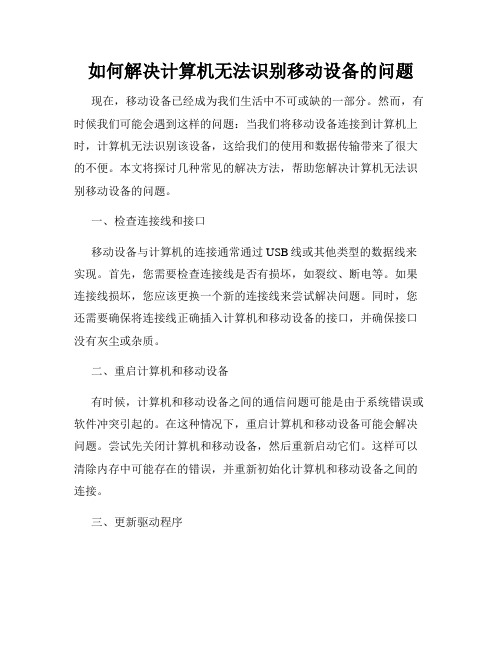
如何解决计算机无法识别移动设备的问题现在,移动设备已经成为我们生活中不可或缺的一部分。
然而,有时候我们可能会遇到这样的问题:当我们将移动设备连接到计算机上时,计算机无法识别该设备,这给我们的使用和数据传输带来了很大的不便。
本文将探讨几种常见的解决方法,帮助您解决计算机无法识别移动设备的问题。
一、检查连接线和接口移动设备与计算机的连接通常通过USB线或其他类型的数据线来实现。
首先,您需要检查连接线是否有损坏,如裂纹、断电等。
如果连接线损坏,您应该更换一个新的连接线来尝试解决问题。
同时,您还需要确保将连接线正确插入计算机和移动设备的接口,并确保接口没有灰尘或杂质。
二、重启计算机和移动设备有时候,计算机和移动设备之间的通信问题可能是由于系统错误或软件冲突引起的。
在这种情况下,重启计算机和移动设备可能会解决问题。
尝试先关闭计算机和移动设备,然后重新启动它们。
这样可以清除内存中可能存在的错误,并重新初始化计算机和移动设备之间的连接。
三、更新驱动程序计算机通过驱动程序来识别和与移动设备进行通信。
有时候旧的或过时的驱动程序可能会导致计算机无法正确识别移动设备。
您可以通过以下几种方式来更新驱动程序:1.自动更新:现在大多数操作系统都提供自动更新驱动程序的功能。
您可以打开计算机的设备管理器,找到与移动设备相关的驱动程序,然后选择自动更新驱动程序。
2.手动更新:如果自动更新未能解决问题,您可以手动下载合适的驱动程序并进行安装。
首先,您需要确定您的移动设备的型号和制造商。
然后,您可以在制造商的官方网站上搜索适用于您设备的最新驱动程序,并按照说明进行安装。
四、检查设备管理器设置在某些情况下,计算机无法识别移动设备可能是由于设备管理器中的设置问题造成的。
您可以按照以下步骤检查和更改设备管理器的设置:1.打开设备管理器:通过右键点击“我的电脑”(或“此电脑”),选择“属性”,然后选择“设备管理器”。
2.查看隐藏设备:在设备管理器窗口中,点击“查看”菜单,然后选择“显示隐藏设备”。
如何修复电脑无法识别手机设备的问题
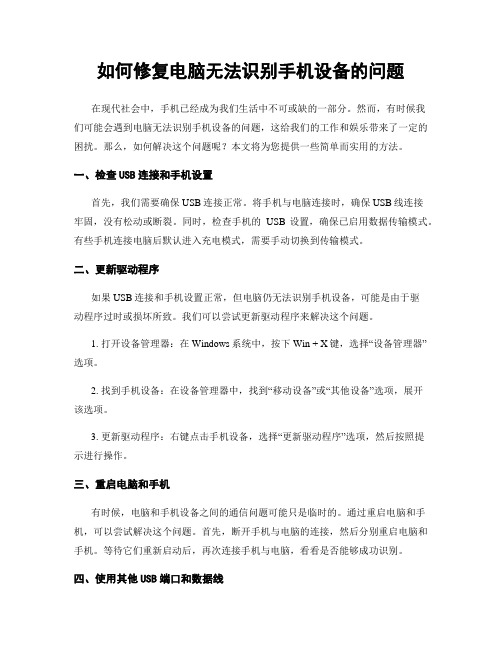
如何修复电脑无法识别手机设备的问题在现代社会中,手机已经成为我们生活中不可或缺的一部分。
然而,有时候我们可能会遇到电脑无法识别手机设备的问题,这给我们的工作和娱乐带来了一定的困扰。
那么,如何解决这个问题呢?本文将为您提供一些简单而实用的方法。
一、检查USB连接和手机设置首先,我们需要确保USB连接正常。
将手机与电脑连接时,确保USB线连接牢固,没有松动或断裂。
同时,检查手机的USB设置,确保已启用数据传输模式。
有些手机连接电脑后默认进入充电模式,需要手动切换到传输模式。
二、更新驱动程序如果USB连接和手机设置正常,但电脑仍无法识别手机设备,可能是由于驱动程序过时或损坏所致。
我们可以尝试更新驱动程序来解决这个问题。
1. 打开设备管理器:在Windows系统中,按下Win + X键,选择“设备管理器”选项。
2. 找到手机设备:在设备管理器中,找到“移动设备”或“其他设备”选项,展开该选项。
3. 更新驱动程序:右键点击手机设备,选择“更新驱动程序”选项,然后按照提示进行操作。
三、重启电脑和手机有时候,电脑和手机设备之间的通信问题可能只是临时的。
通过重启电脑和手机,可以尝试解决这个问题。
首先,断开手机与电脑的连接,然后分别重启电脑和手机。
等待它们重新启动后,再次连接手机与电脑,看看是否能够成功识别。
四、使用其他USB端口和数据线有时候,USB端口或数据线可能存在问题,导致电脑无法识别手机设备。
我们可以尝试连接到其他USB端口,或者更换一根新的数据线,看看是否能够解决问题。
五、安装手机制造商提供的驱动程序有些手机制造商会提供特定的驱动程序,用于与电脑进行通信。
我们可以前往手机制造商的官方网站,下载并安装相应的驱动程序。
这些驱动程序通常能够解决电脑无法识别手机设备的问题。
六、尝试其他电脑如果以上方法都无法解决问题,那么可能是电脑本身存在问题。
我们可以尝试将手机连接到其他电脑上,看看是否能够成功识别。
如果其他电脑可以正常识别手机设备,那么可以确定问题出在电脑上,可以考虑修复或更换电脑。
解决applemobiledevice(recoverymode)找不到驱动程序

如果无法识别处于恢复模式下的设备:注:此驱动程序可用于iPhone、iPad、iPod touch、iPod shuffle(第 3 代)、iPod nano(第3、4、5 代)和iPod classic。
如果您的iPod 为更早型号,则此处所述的步骤不适用。
可能无法识别处于恢复模式下的设备。
在更新或恢复设备时,您可能手动将设备置于恢复模式,此时可能会发生这种情况。
通常,设备处于恢复模式时,显示屏上将显示“连接到iTunes”徽标。
如果iTunes 无法识别处于此状态下的设备,请检查“设备管理器”中一项或多项名为“Apple Mobile Device (Recovery Mode)”的条目。
这些条目可能显示有感叹号:如果出现这种情况,以下步骤可能会解决此问题,然后您可以继续恢复设备。
打开“设备管理器”并连接您的设备。
点按“查看”菜单,并选择“依连接排序设备”。
找到出错的“Apple Mobile Device (Recovery Mode)”条目。
您可能需要展开“设备管理器”的各个部分来查找。
这些条目的正上方是“USB Composite Device”条目。
根据您的Windows 版本,请按照以下步骤来更新此驱动程序:对于Windows XP右键点按总的USB Composite Device 条目,从快捷菜单中选取更新驱动程序。
如果系统询问是否连接到Windows Update 以搜索软件,请选取“否,暂时不”,然后点按“下一步”。
选择“从列表或指定位置安装(高级)”,然后点按“下一步”。
选取“不要搜索。
我要自己选择要安装的驱动程序”并点按“下一步”。
点按“从磁盘安装”按钮。
在“从磁盘安装”对话框中,点按“浏览”按钮。
使用此窗口导航至以下文件夹:C:\Program Files\Common Files\Apple\Mobile Device Support\Drivers。
连按此文件夹中列出的usbaapl 文件。
Win7系统中iTools无法打开且服务无法启动的具体解决方法
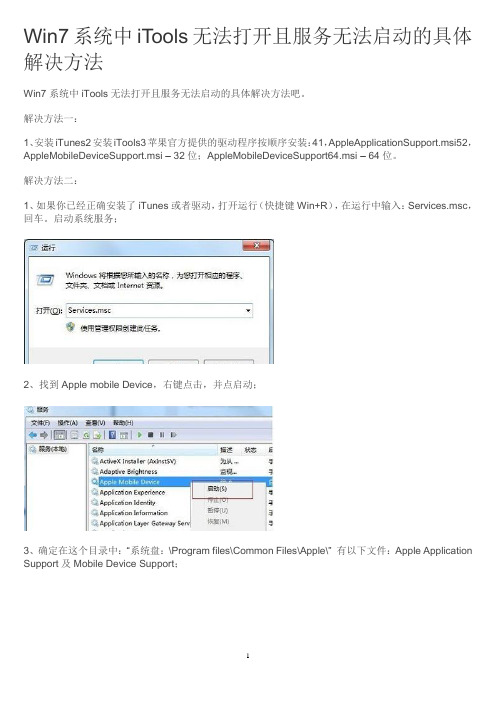
Win7系统中iTools无法打开且服务无法启动的具体解决方法
Win7系统中iTools无法打开且服务无法启动的具体解决方法吧。
解决方法一:
1、安装iTunes2安装iTools3苹果官方提供的驱动程序按顺序安装:41,AppleApplicationSupport.msi52,AppleMobileDeviceSupport.msi – 32位;AppleMobileDeviceSupport64.msi – 64位。
解决方法二:
1、如果你已经正确安装了iTunes或者驱动,打开运行(快捷键Win+R),在运行中输入:Services.msc,回车。
启动系统服务;
2、找到Apple mobile Device,右键点击,并点启动;
3、确定在这个目录中:“系统盘:\Program files\Common Files\Apple\” 有以下文件:Apple Application Support及Mobile Device Support;
4、如果这三步骤正常,那么iTools应该可以正常运行。
解决方法三:
1、如果以上解决方法还是不行的话,就需要卸载iTunes及所有组件。
再重装。
iTunes是由多个软件组成的,要完全卸载,要一起全都干掉;
2、打开系统的卸载程序,找到下图中的所有苹果软件全部删除。
然后安装新版iTunes即可。
以上内容就是Win7系统中iTools无法打开且服务无法启动的解决方法了,对于遇到相同情况的用户来说,上述的方法步骤非常地详细,再也不用担心连接管理手机时出现iTools无法打开且服务无法启动的问题了。
电脑不能识别苹果手机怎么办

电脑不能识别苹果手机怎么办电脑不能识别苹果手机怎么办,电脑不能识别iphone怎么回事?接下来大家跟着店铺一起来了解一下电脑不能识别苹果手机的解决方法吧。
电脑不能识别苹果手机解决方法第一步、确保您安装了最新版本的 iTunes1在PC电脑上:Windows 7、Windows Vista 或 Windows XP 这里以iTunes 11 为例。
打开iTunes,然后按键盘上的“ALT”键。
然后在软件上访弹出的菜单中点击“帮助”,选择“检查更新”,如下图所示如果检查后,发现更新,请先升级iTunes到最新版本。
建议升级完成后重新启动电脑注:如果您使用的是 64 位版本的 Windows 7,请确保下载 64 位版本的 iTunes。
2重新启动 iPhone要重新启动iPhone,请先按住“睡眠/唤醒”按钮直到出现红色滑块以关闭 iPhone。
用手指滑动滑块,稍后 iPhone 就会关闭。
接下来,请按住“睡眠/唤醒”按钮直到出现 Apple 标志以打开 iPhone。
注:在重新启动手机以后,建议把电脑也重新启动一次。
3iPhone 没有响应?要强制重启 iPhone,同时按住“睡眠/唤醒”按钮和“主屏幕按钮”至少十秒钟,直到出现Apple 标志。
如果设备无法开启或显示红色电池图标,请尝试重新充电。
4重新给 iPhone 充电如果 iPhone 电量极低或电池已完全耗尽,请使用交流电源适配器或将其连接到高功率的 USB(如电脑上的 USB)为其充电。
如果 iPhone 的电池电量非常低,则显示屏可能显示空白长达两分钟,然后才显示一个电池电量不足图像。
如果 iPhone 显示电池电量不足图像,则它可能至少需要充电 20 分钟才能启动。
您可以按主屏幕按钮来查看当前充电状态。
检查 USB 电缆1验证30 针USB 电缆没有碎屑且未损坏。
如果有另一根30 针USB 电缆,请用该电缆测试。
2尽可能将 iPhone 连接到电脑内建的 USB 端口,而不是键盘或外部 USB 集线器。
iphone手机连接电脑无反应怎么办
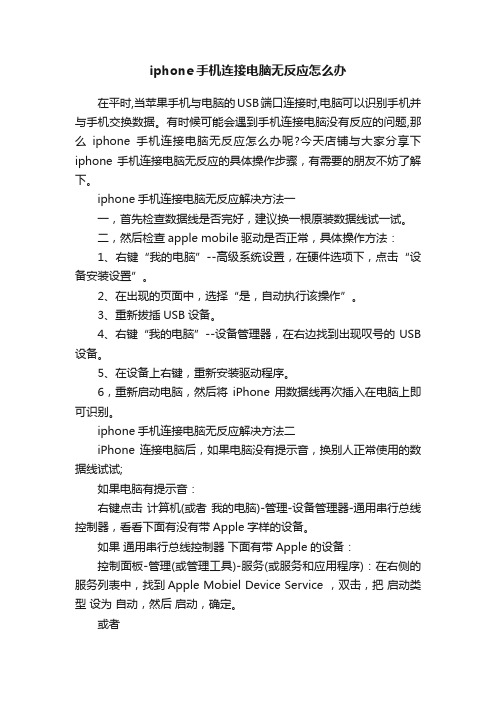
iphone手机连接电脑无反应怎么办在平时,当苹果手机与电脑的USB端口连接时,电脑可以识别手机并与手机交换数据。
有时候可能会遇到手机连接电脑没有反应的问题,那么iphone手机连接电脑无反应怎么办呢?今天店铺与大家分享下iphone手机连接电脑无反应的具体操作步骤,有需要的朋友不妨了解下。
iphone手机连接电脑无反应解决方法一一,首先检查数据线是否完好,建议换一根原装数据线试一试。
二,然后检查apple mobile驱动是否正常,具体操作方法:1、右键“我的电脑”--高级系统设置,在硬件选项下,点击“设备安装设置”。
2、在出现的页面中,选择“是,自动执行该操作”。
3、重新拔插USB设备。
4、右键“我的电脑”--设备管理器,在右边找到出现叹号的USB 设备。
5、在设备上右键,重新安装驱动程序。
6,重新启动电脑,然后将iPhone用数据线再次插入在电脑上即可识别。
iphone手机连接电脑无反应解决方法二iPhone 连接电脑后,如果电脑没有提示音,换别人正常使用的数据线试试;如果电脑有提示音:右键点击计算机(或者我的电脑)-管理-设备管理器-通用串行总线控制器,看看下面有没有带Apple字样的设备。
如果通用串行总线控制器下面有带Apple的设备:控制面板-管理(或管理工具)-服务(或服务和应用程序):在右侧的服务列表中,找到Apple Mobiel Device Service ,双击,把启动类型设为自动,然后启动,确定。
或者右键点击电脑最下方的任务栏-启动任务管理器-点击服务选项卡-点击右下角的服务:在右侧的服务列表中,找到Apple Mobiel Device Service ,双击,把启动类型设为自动,然后启动,确定。
Bonjour服务也照此操作。
如果通用串行总线控制器下面没有带Apple的设备:拔掉iPhone ,看看设备管理器中哪个设备消失了。
确定了消失的设备之后,iPhone 再插上,右键点击重新出现的那个设备,更新驱动程序,自己选择驱动程序的位置:C:\Program Files\Common Files\Apple\Mobile Device Support\Drivers,然后确定。
AppleMobileDevice服务无法安装的解决

AppleMobileDevice服务无法安装的解决Apple Mobile Device服务无法安装的解决最近itunes出现了问题,导致没法和手机连接。
卸载重装了无数次,总是在安装Apple Mobile Device提示没有足够的权限。
系统本身提供的就是管理员权限,怎么会没有足够的权限?让人很是无语其实Apple Mobile Device服务没法启动的原因,是因为服务依赖于TCP/IP协议。
解决方法:一、itunes涉及多个相互关联的组件,因此需要按照顺序卸载1、itunes 2、QickTime 3、AppleSoftwore Update 4、Bonjour 5、Apple application support 卸载完成之后清理注册表,删除C盘->我的文档->MyMusic->itunes二、接下来编辑TCP/IP协议:开始——运行——regedit.exe,打开注册表编辑器,删除以下两个键:HKEY_LOCAL_MACHINE\System\CurrentControlSet\Service s\WinsockHKEY_LOCAL_MACHINE\System\CurrentControlSet\Service s\Winsock2 三、打开控制面板->网络和共享中心->更改适配器设置->本地链接->属性->iternet协议版本(ICP/IPV4)->安装->协议->添加->从磁盘中添加->浏览->C:\\windows\inf\nettcpip.inf ->确定对于ipv6协议重复同样的操iternet协议版本(ICP/IPV6)->安装->协议->添加->从磁盘中添加->浏览->C:\\windows\inf\nettcpip.inf ->确定接下来就可以重新安装itunes了。
- 1、下载文档前请自行甄别文档内容的完整性,平台不提供额外的编辑、内容补充、找答案等附加服务。
- 2、"仅部分预览"的文档,不可在线预览部分如存在完整性等问题,可反馈申请退款(可完整预览的文档不适用该条件!)。
- 3、如文档侵犯您的权益,请联系客服反馈,我们会尽快为您处理(人工客服工作时间:9:00-18:30)。
Win7无法启动Apple Mobile Device服务怎么解决?
•
将苹果手机插入Win7电脑中,想要移 入一些照片文件,发现系统无法识别IOS设 备,这主要是Apple Mobile Device服务没 有启动所致,通常电脑安装iTunes软件后 就会自动安装Apple Mobile Device服务, 可是现在Apple Mobile Device无法启动, 这要如何解决呢?
•
4、接着请在弹出的小窗口中,点击“启 动”按钮,如图所示。如果问题不严重的 话,应该可以正常启动成功。
• •
方法二、重新安装服务 1、如果上面的方法行不通的话,接下 来还可以尝试删除该服务,然后再重新安 装。首先请点击开始菜单,然后打开“控 制面板”选项,如图所示。
•
2、接下来请在控制面板里点击“卸载程 序”选项,如图所示。
6、下载好以后,重新安装 iTunes 软件, 然后再重新启动一下电脑,就可以解决 Apple Mobile Device 不能启动的问题了。
• 上面就是Win7无法启动Apple Mobile Device 的两种解决方法介绍了,不仅苹果 手机,只要是IOS设备无法识别,不妨看看 Apple Mobile Device服务是否开启。
• •
方法一、尝试在系统服务中重新启动 1、这里以Win7 系统为例,首先可以 通过鼠标右键点击“计算机”图标,然后 选择“管理”选项,如图所示。
•
2、接着在计算机管理窗口中,点击展开 左侧的“服务和应用、随后请在服务列表中找到Apple Mobile Device 服务,双击打开它,如图所 示。
•
3、随后在应用程序列表中,找到 Apple Mobile Device 一栏,双击即可启动卸载程 序。
•
4、接着再点击“是”按钮,先卸载 Apple Mobile Device 服务,如图所示。
•
5、当卸载完成以后,接下来请在苹果 官网下载当前最新的 iTunes 软件,如图所 示。
•
• Jjhl7684dggds如果你想学到更多的电脑知 识请随时关注系统114,记住我们的官方网 站:系统之家下载站 /zhuti/
